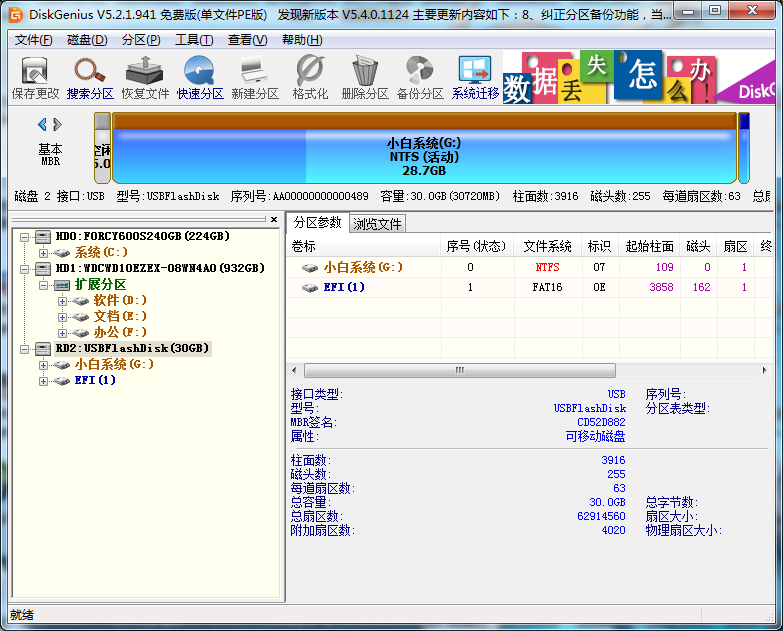
通过使用小白一键重装工具我们可以选择在线重装 Windows 系统以及制作启动 U 盘等,可是有些用户在制作完 U 盘后想把 U 盘恢复为普通 U 盘又要如何操作呢?下面我们就一起来看看恢复的方法吧。
1、下载个 DiskGenius 工具并打开,同时插上您的 U 盘到电脑上。在 DiskGenius 分区工具中我们在左侧列表中就可以看到我们的 U 盘。
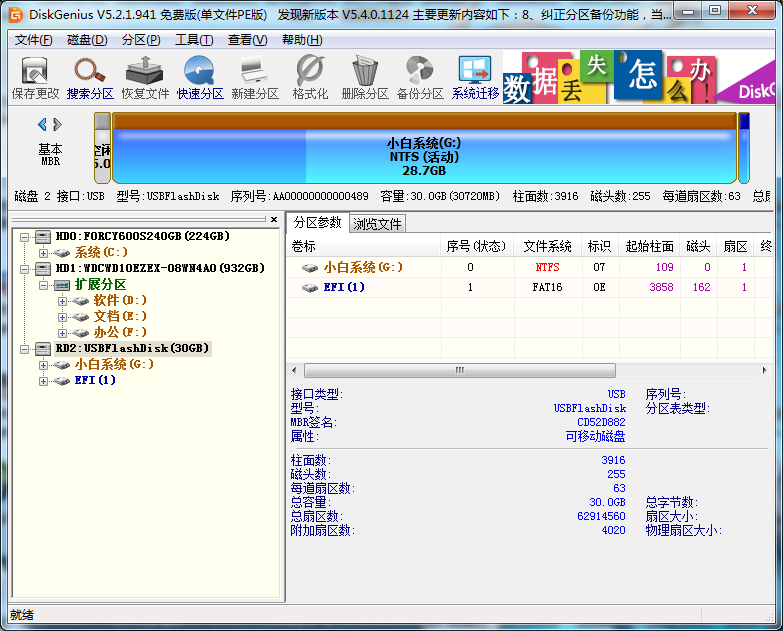
2、选择您的 U 盘,执行顶部上的快速分区,在分区类型中我们选择 MBR 分区,分区数量选择自定,然后选择一个,其它参考保护默认,然后直接开始分区即可。
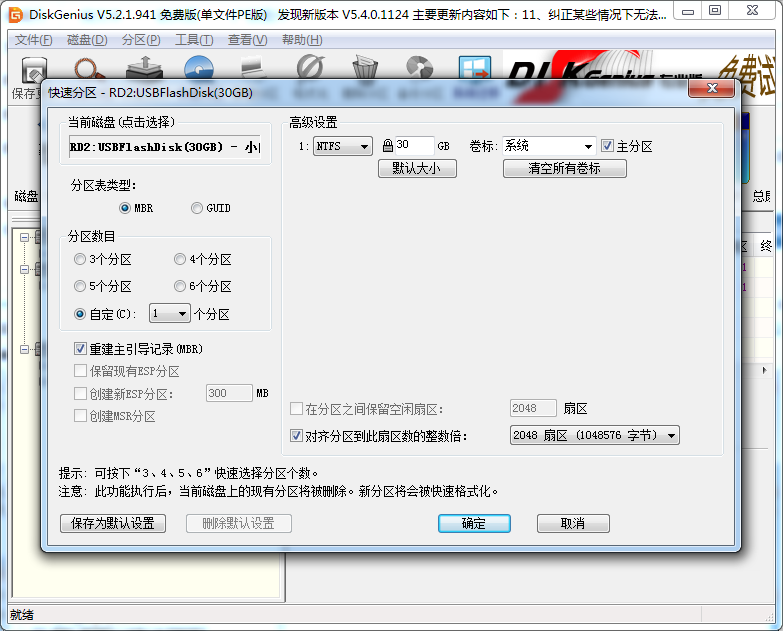
通过使用上以操作我们就可以将 U 盘恢复为普通的 U 盘了,如果您 U 盘里有重要数据请不要这样操作,因为一旦重新分区后数据就会全部丢失了。






 粤公网安备 44130202001059号
粤公网安备 44130202001059号